模糊的照片想要处理清楚,大家回想起拍摄,但是ps太复杂,不好使用,我们可以使用美图秀秀将模糊的图片变清楚,下面我们就来看看详细的教程。

1、首先,打开美图秀秀软件,打开一张需要美化的图片,点击左侧美化 ,接下来在右侧点击特效下面的基础 选项。
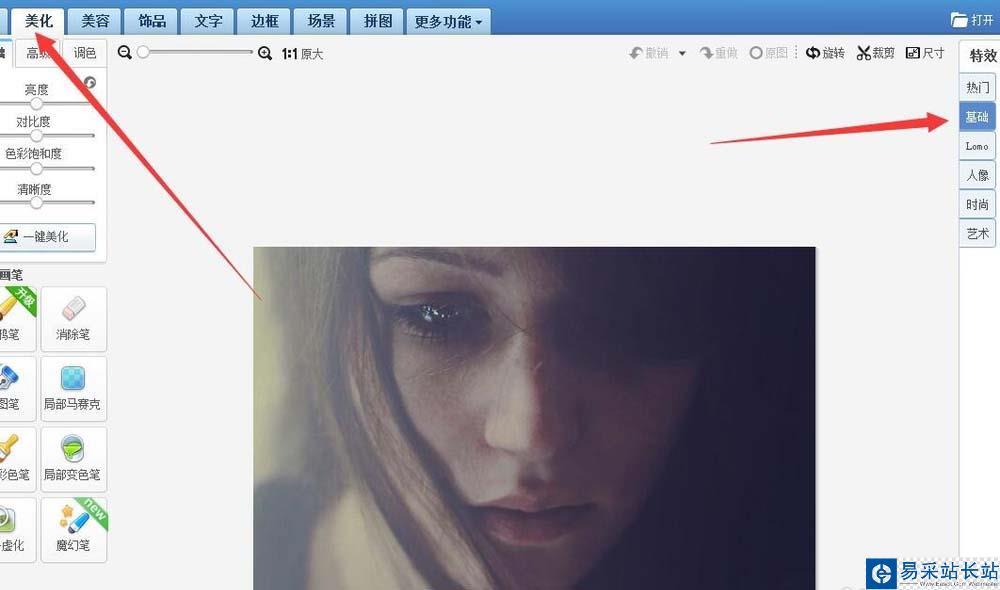
2、在基础的菜单下面,点击去雾 选项,这时可以提高图片的清晰度和对比度。
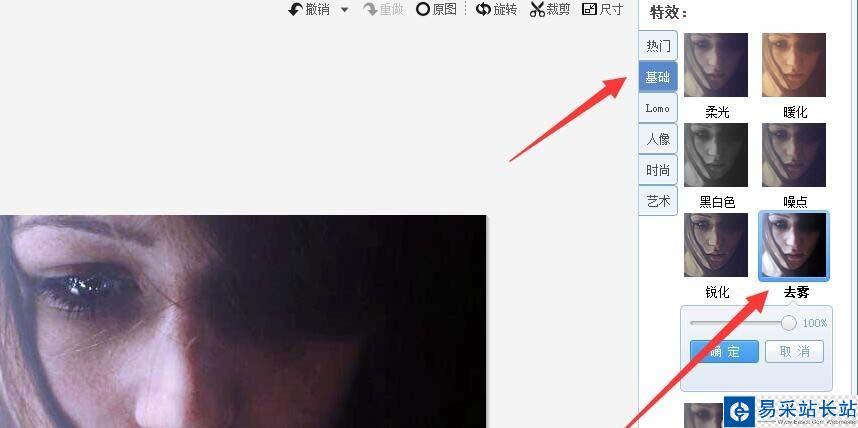
3、接下来,选择美容菜单下面的磨皮功能。
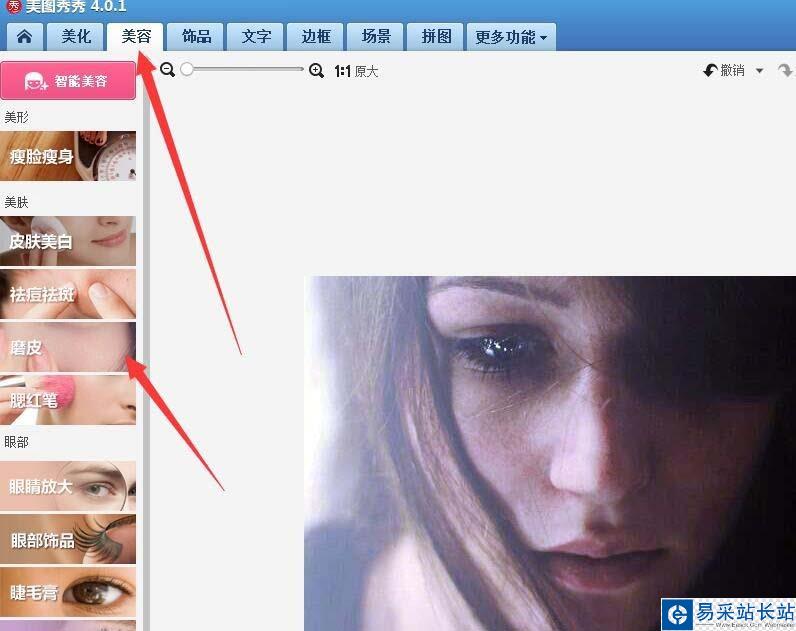
4、选择整体磨皮下面的智能磨皮,还可以选择局部磨皮,然后手动磨皮,之后点击应用。
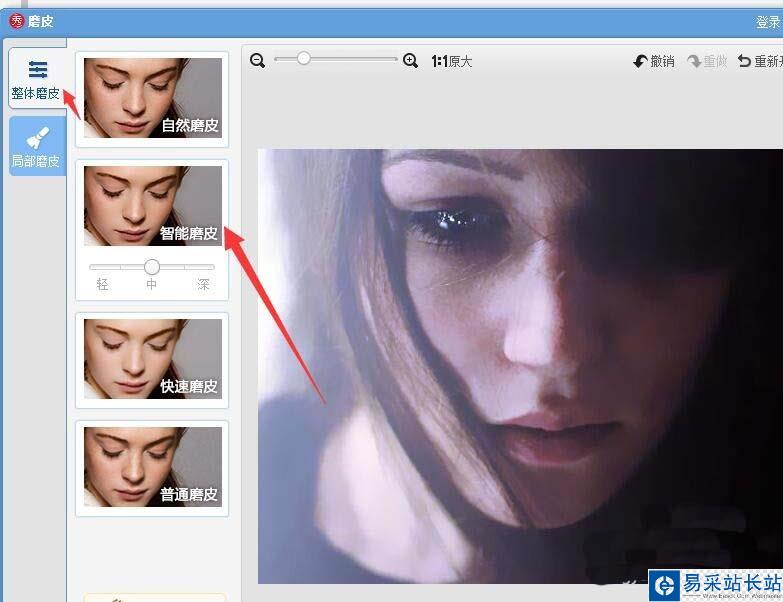
5、接下来选择人像下面的粉红佳人,透明度为100%。

6、接下来选择50%的阿宝色和30%的淡雅,之后点击确定。

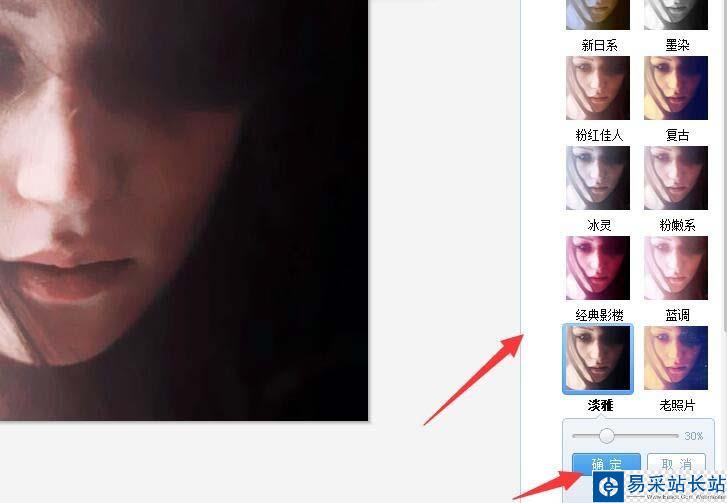
7、接下来,在美化的菜单下面,选择基础的锐化,调整到40%。
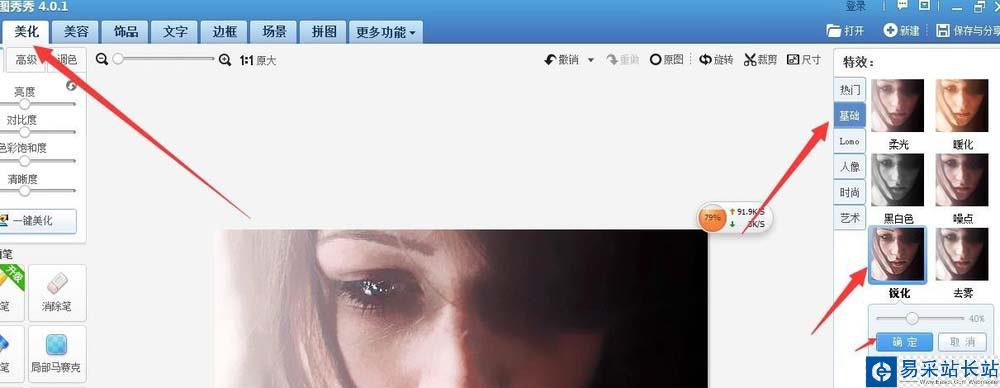
8、看一下效果。

以上就是美图秀秀将模糊图片转换成清晰图片的教程,希望大家喜欢,请继续关注啊错新站长站。
相关推荐:
美图秀秀怎么给照片添加油画效果?
美图秀秀怎么给照片中的人物戴眼镜?
美图秀秀怎么给图片添加漂亮的边框?
新闻热点
疑难解答